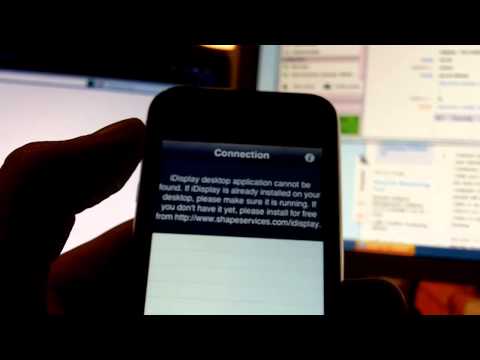
Περιεχόμενο
- Αποκτήστε ένα μοντέλο WiFi + Cellular iPad
- Επωφεληθείτε από τον ήχο FaceTime
- Λήψη εφαρμογών κλήσης βίντεο και ήχου
- Χρησιμοποιήστε ένα ακουστικό
Καθίζετε σε ένα κατάστημα καφέ ή ίσως ακόμη και να περιμένετε την πτήση σας στο αεροδρόμιο, όταν αντιληφθείτε ότι το iPhone σας πρόκειται να πεθάνει και δεν έχετε κανένα τρόπο να το συνδέσετε. Η κατάσταση δεν θα ήταν τόσο άσχημη αν δεν το κάνατε πρέπει να καλέσετε καθένα, αλλά υπάρχει μια πιθανότητα ότι θα χρειαστεί πραγματικά να καλέσετε. Ευτυχώς, το iPad σας μπορεί να σώσει την ημέρα. Ενώ ένα iPad δεν μπορεί να μιμηθεί κάθε πτυχή ενός iPhone, μπορείτε τουλάχιστον να πάρετε από.
Είτε το iPhone σας είναι σχεδόν από χυμό είτε αν απλά το αφήσατε στο σπίτι τυχαία, το iPad σας μπορεί να έρθει στη διάσωση και να αναλάβει τουλάχιστον μερικά από τα καθήκοντα (αν και γιατί θα ξεχάσετε το iPhone σας, αλλά φέρτε το iPad σας είναι πέρα από εμάς). Εδώ είναι μερικοί τρόποι με τους οποίους το iPad σας μπορεί να λειτουργήσει ως δευτερεύον είδος τηλεφώνου, με τη βοήθεια ενσωματωμένων εφαρμογών και επιλογών τρίτων.

Αποκτήστε ένα μοντέλο WiFi + Cellular iPad
Εάν είναι δυνατόν, βεβαιωθείτε ότι το iPad που διαθέτετε είναι ένα μοντέλο WiFi + Cellular. Με άλλα λόγια, αποκτήστε ένα iPad που υποστηρίζει επίσης μια σύνδεση δεδομένων, όπως το LTE ή ακόμα και μόνο το 3G. Αυτό θα σας επιτρέψει να πραγματοποιείτε τηλεφωνικές κλήσεις στο iPad σας σχεδόν παντού, υπό την προϋπόθεση ότι το iPad θα έχει κυτταρικό σήμα.
Εάν διαθέτετε μόνο μοντέλο Wi-Fi, έχετε κολλήσει σε δίκτυα WiFi, τα οποία μπορούν να περιορίσουν σοβαρά τη δυνατότητα τηλεφωνικών κλήσεων. θα πρέπει να καταβάλλετε προσπάθεια για να βρείτε σήμα WiFi σε καφετέρια, αεροδρόμιο ή δημόσια βιβλιοθήκη. Χορηγημένος, δεν είναι τόσο δύσκολο να βρείτε δωρεάν WiFi, και τα περισσότερα μέρη με το έχουν, αλλά θα εκπλαγείτε επίσης με πόσες θέσεις δεν έχουν WiFi διαθέσιμα.
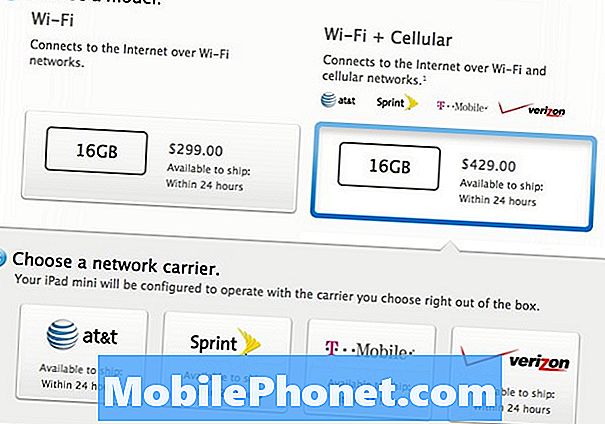
Το iPad με κινητά τηλέφωνα ξεκινά από το νέο iPad 429 από την Apple για το iPad μίνι 16GB της πρώτης γενιάς, αλλά μάλλον προτιμάτε να αγοράζετε ανακαινισμένο από την Apple, αφού είναι σχεδόν το ίδιο με την αγορά νέων, με λίγες μικρές εξαιρέσεις. Ανακαινισμένο minis iPad με κινητό ξεκίνημα σε μόλις $ 359.
Επωφεληθείτε από τον ήχο FaceTime
Εάν έχετε χρησιμοποιήσει ποτέ FaceTime, τότε ξέρετε πόσο θαυμάσια μπορεί να είναι για συνομιλίες με τους φίλους και την οικογένειά σας, αλλά το FaceTime διαθέτει ένα χαρακτηριστικό γνώρισμα όπου μπορείτε απλά να χρησιμοποιήσετε ήχο κατά τη διάρκεια μιας κλήσης για να αποθηκεύσετε το εύρος ζώνης και να αποφύγετε τυχόν υπερβολές δεδομένων δεν είστε σε σύνδεση WiFi, δηλαδή).
Διαθέτουμε μια έξυπνη λειτουργία που θα σας καθοδηγήσει στη διαδικασία της πραγματοποίησης μιας κλήσης FaceTime Audio. Το ωραίο πράγμα για το FaceTime Audio είναι ότι θα πρέπει να προσφέρει πολύ καλύτερη ποιότητα ήχου σε σύγκριση με τη χρήση παραδοσιακών κυψελοειδών τηλεφωνικών κλήσεων. Εάν έχετε δυσκολία να καταλάβετε κάποιον όταν συζητάτε στο τηλέφωνο, αυτό πιθανότατα επειδή οι τηλεφωνικές κλήσεις μέσω κυψελοειδών πύργων δεν είναι τόσο υψηλές. Οι κλήσεις FaceTime Audio χρησιμοποιούν είτε σύνδεση WiFi ή 3G / 4G, η οποία προσφέρει πολύ μεγαλύτερη απόδοση δεδομένων, με αποτέλεσμα καλύτερη ποιότητα ήχου.
Λήψη εφαρμογών κλήσης βίντεο και ήχου
Δεν χρειάζεται να τοποθετείτε το κλουβί στο FaceTime Audio, ωστόσο. Υπάρχει ένας σωρός από εφαρμογές κλήσης που είναι διαθέσιμες στο iTunes App Store που σας επιτρέπουν να καλείτε άτομα είτε μέσω WiFi είτε μέσω σύνδεσης δεδομένων. Χάρη στο γεγονός ότι το iPad δεν θα προσφέρει μια εντελώς εμπειρία iPhone, απλώς και μόνο επειδή δεν διαθέτει κυτταρικά ραδιόφωνα, αλλά μπορείτε τουλάχιστον να καλέσετε άλλους χρήστες και να λάβετε κλήσεις από άτομα που έχουν το όνομα χρήστη ή τον αριθμό τηλεφώνου σας για διάφορες εφαρμογές .
Skype είναι μια δημοφιλής επιλογή και πολλοί άνθρωποι το χρησιμοποιούν, οπότε είναι μια καλή εφαρμογή για να έχετε στο iPad σας μόνο για τη δημοτικότητα του. Θα μπορείτε να καλέσετε τηλεφωνικούς αριθμούς (συμπεριλαμβανομένων των σταθερών γραμμών) και οι φίλοι και η οικογένειά σας μπορούν να σας καλέσουν στο iPad σας αν γνωρίζουν το όνομα χρήστη Skype (και αν χρησιμοποιούν το ίδιο το Skype). Μπορείτε επίσης να πάρετε έναν ειδικό τηλεφωνικό αριθμό από το Skype για $ 5 / month, από τον οποίο θα μπορείτε να στέλνετε και να λαμβάνετε κλήσεις από οποιονδήποτε από το iPad σας.
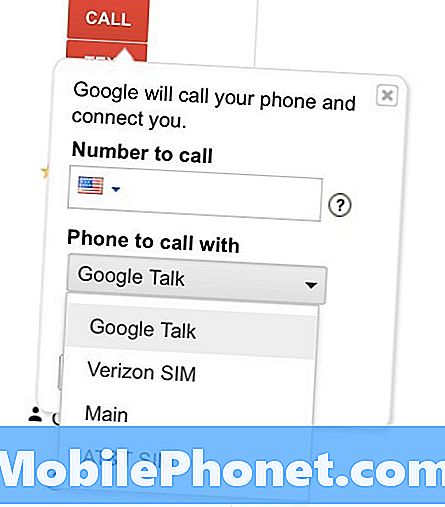
Google Voice είναι μια άλλη επιλογή, αν και ανακαλύψαμε ότι είναι λιγότερο χρήσιμο για το iPad παρά για το iPhone. Η υπηρεσία σάς επιτρέπει να έχετε συνδεδεμένο τον δικό σας αριθμό τηλεφώνου με οποιαδήποτε από τις συσκευές σας με το Google Voice που είναι εγκατεστημένο σε αυτό. Ωστόσο, η τελευταία ενημέρωση του Google Hangouts είναι μια καλύτερη επιλογή για χρήση, καθώς σας επιτρέπει να πραγματοποιείτε απευθείας κλήσεις από το iPad εάν διαθέτετε αριθμό Google Voice (αλλά δεν μπορείτε να τα λάβετε).
Ακόμη και αν δεν χρησιμοποιείτε το Google Voice για να πραγματοποιείτε τηλεφωνικές κλήσεις, μπορείτε ακόμα να το χρησιμοποιήσετε για την επανεξέταση του τηλεφωνητή σας.
Χρησιμοποιήστε ένα ακουστικό
Μήπως το μισείτε όταν το άτομο δίπλα σας μιλάει στο τηλέφωνό του με το ηχείο ανοικτής συνομιλίας ενεργοποιημένο; Μπορεί να φαίνεται προφανώς αγενής, αλλά θα εκπλαγείτε πόσο συμβαίνει. Μην είστε αυτό το άτομο και χρησιμοποιήστε ένα ακουστικό αντί για το αν τα Apple EarPods του ή ένα τρίτο ακουστικό που αγοράζετε ξεχωριστά.

Με το σετ μικροφώνου-ακουστικού, μπορείτε να απαντήσετε και να σταματήσετε τις κλήσεις χρησιμοποιώντας τα κουμπιά έντασης ήχου του μικροφώνου και να συνομιλήσετε με τους φίλους και την οικογένειά σας, χωρίς να ενοχλείτε οποιονδήποτε άλλο γύρω σας (ή τουλάχιστον δεν θα χρειαστεί να ακούσετε το άλλο άκρο). Μπορείτε πάντα να χρησιμοποιήσετε μόνο το μεγάφωνο, αλλά τελικά θα θελήσετε κάτι λίγο πιο βολικό.


